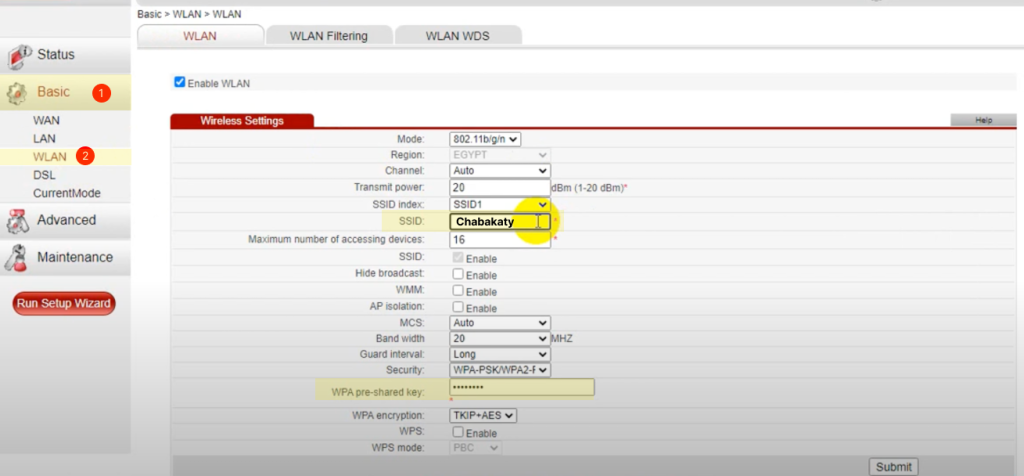تغيير كلمة سر الواي فاي لراوتر Huawei
في عالمنا الرقمي اليوم، أصبحت شبكة الواي فاي جزءًا لا يتجزأ من حياتنا اليومية. ومع تزايد استخدام الأجهزة الذكية، تزداد الحاجة إلى تأمين شبكتنا المنزلية. واحدة من أهم الخطوات لتحقيق ذلك هي تغيير كلمة سر الواي فاي الخاصة بجهاز الراوتر.
في هذه المقالة، سنستعرض كيفية تغيير كلمة سر الواي فاي لراوتر Huawei خطوة بخطوة، مما سيمكنك من تعزيز أمان شبكتك والحفاظ على خصوصيتك.
كيفية تسجيل الدخول الى راوتر Huawei
قبل البدء في تغيير كلمة مرور الواي فاي لجهاز راوتر Huawei، يجب أولاً تسجيل الدخول إلى صفحة الإعدادات. للقيام بذلك، اتبع الخطوات التالية:
- افتح متصفح الويب على جهازك.
- أدخل رابط صفحة الإعدادات من خلال الرابط التالي : https://192.168.1.1/.
- ستحتاج إلى إدخال اسم المستخدم وكلمة المرور، والتي يمكنك العثور عليها على ظهر جهاز الراوتر .
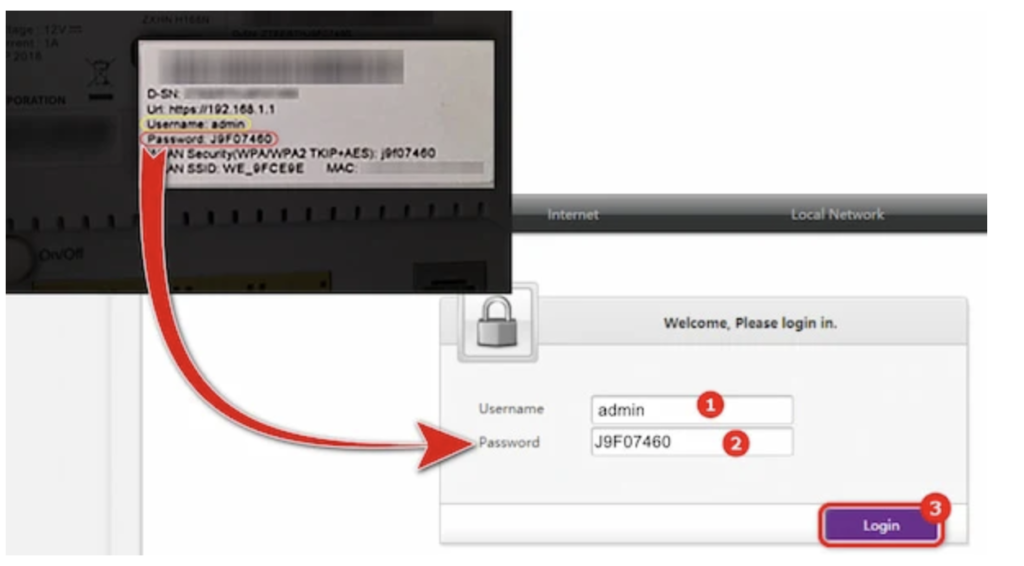
ملاحظة: ستجد اسم المستخدم وكلمة المرور مطبوعين على ملصق خلف الجهاز.
كيفية تغيير كلمة سر الواي فاي لراوتر Huawei
راوتر Huawei HG8145V5

- في شريط العناوين، اكتب عنوان IP للراوتر، عادةً ما يكون
192.168.100.1، ثم اضغط على Enter. - بعد تسجيل الدخول، اضغط على “Wi-Fi Configuration”
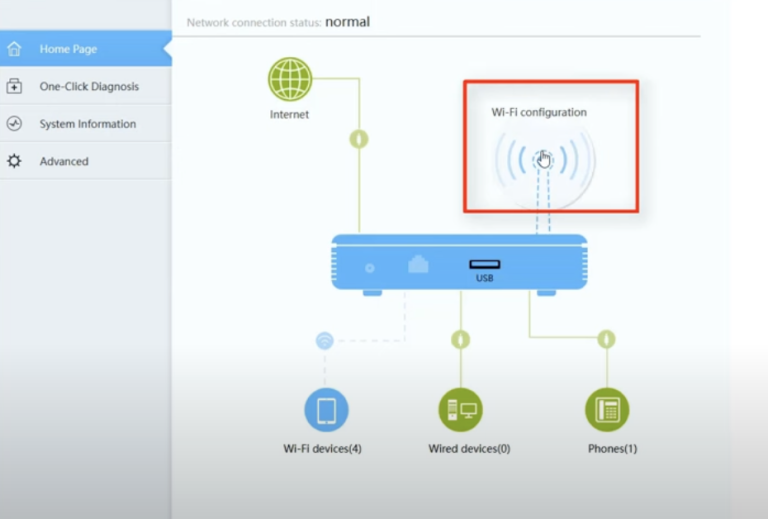
- ستظهر لك شبكتان بترددين مختلفين: 2.4G و 5G. يمكنك تغيير اسم شبكة الواي فاي من خلال حقل Wi-Fi Name، ومن حقل Password يمكنك إدخال كلمة المرور الجديدة، مع مراعاة أن تكون مكونة من 8 أحرف أو أرقام على الأقل.
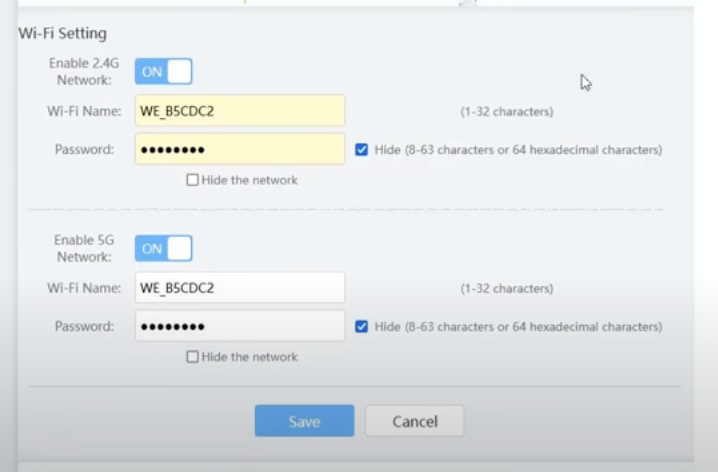
راوتر VDSL HG633 و VDSL HG630
بغض النظر نوع الراوتر HG630 أو HG633، فإن الإجراءات اللازمة لتغيير كلمة مرور تظل متطابقة.

- إضغط على Home Network ثم على WLAN Settings.
- إضغط على WLAN Encryption
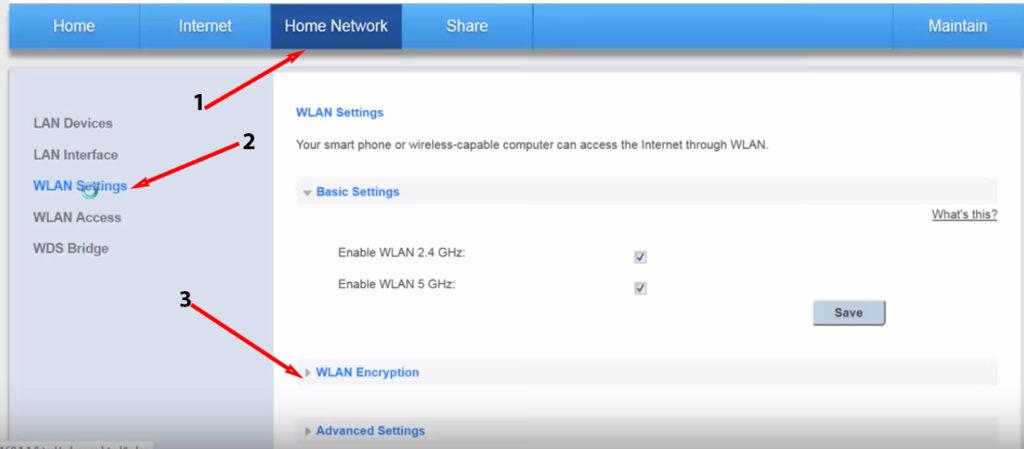
- ستجد خيارات لتعديل إعدادات WiFi لكل من تردد 2.4 GHz و 5 GHz.
- أكتب كلمة السر الجديدة بخانة WPA pre-shared key.
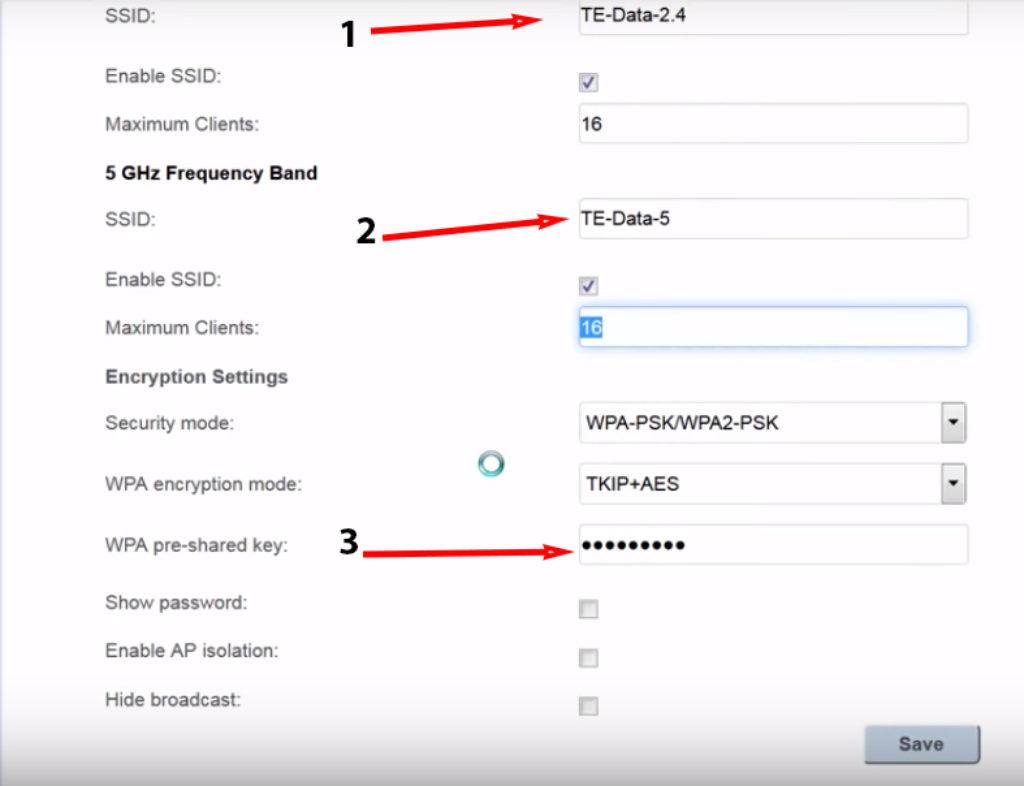
راوتر Huawei HG531 V1

- بعد تسجيل الدخول، انتقل إلى قسم “Basic” ثم “WLAN” في القائمة الجانبية.
- أدخل كلمة مرور الجديدة في حقل WPA Pre-Shared Key مع مراعاة أن تكون مكونة من 8 أحرف أو أرقام على الأقل.